haibiettuot
Thành Viên
- Tham gia
- 31/3/25
- Bài viết
- 159
- Điểm
- 16
Việc kết nối máy in với máy tính hay laptop là một kỹ năng cơ bản mà bất kỳ ai cũng cần phải nắm vững. Đặc biệt đối với những người mới sử dụng máy tính, việc thực hiện các thao tác kết nối có thể trở thành một thách thức nếu không có hướng dẫn chi tiết. Trong bài viết này, chúng tôi sẽ hướng dẫn bạn cách kết nối máy in với laptop, bao gồm các phương pháp đơn giản và hiệu quả, từ kết nối qua USB, wifi đến mạng LAN. Bài viết sẽ giúp bạn dễ dàng thực hiện việc in ấn chỉ với vài bước đơn giản.
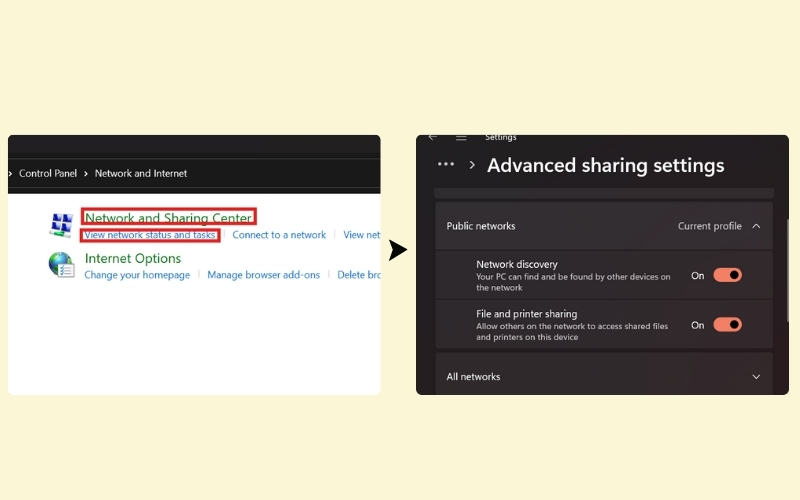
Phương pháp kết nối máy in với laptop qua cổng USB là cách đơn giản và phổ biến nhất, đặc biệt khi bạn chỉ có một máy tính cố định cần kết nối với máy in. Đây là phương pháp không yêu cầu mạng wifi và rất dễ thực hiện. Dưới đây là các bước chi tiết.
Đầu tiên, bạn cần cắm cáp USB của máy in vào cổng USB trên laptop và đầu còn lại vào cổng USB của máy in. Hệ điều hành Windows hoặc macOS sẽ tự động nhận diện máy in khi bạn kết nối qua USB.
Sau khi kết nối cáp USB, máy tính sẽ tự động nhận diện máy in và tiến hành cài đặt driver. Nếu hệ điều hành không tự động cài đặt driver, bạn có thể tải driver từ trang web của nhà sản xuất máy in. Khi cài đặt xong, máy in sẽ hiển thị trong danh sách máy in trên laptop của bạn.
Để kiểm tra máy in, bạn vào "Devices and Printers" (Windows) hoặc "Printers & Scanners" (Mac) và kiểm tra xem máy in đã xuất hiện trong danh sách thiết bị chưa. Nếu có, bạn đã kết nối thành công và có thể bắt đầu in tài liệu.
Kết nối máy in với laptop qua mạng wifi giúp bạn có thể in tài liệu từ bất kỳ đâu trong phạm vi mạng wifi mà không cần phải di chuyển laptop gần máy in. Đây là phương pháp lý tưởng khi bạn có nhiều thiết bị cần kết nối với máy in hoặc khi máy in và laptop không thể kết nối qua USB.
Đầu tiên, bạn cần kết nối máy in với mạng wifi của bạn. Truy cập vào màn hình cài đặt của máy in, tìm kiếm mục "Mạng" hoặc "Wifi" và chọn kết nối với mạng wifi của bạn. Nhập mật khẩu wifi khi được yêu cầu và đợi máy in kết nối thành công.
Sau khi máy in đã kết nối với mạng wifi, bạn cần cài đặt máy in trên laptop. Trên hệ điều hành Windows, bạn vào "Devices and Printers", chọn "Add a Printer" và máy tính sẽ tự động tìm kiếm máy in đã kết nối với wifi. Trên Mac, vào "System Preferences" và chọn "Printers & Scanners", sau đó nhấn dấu cộng (+) để thêm máy in.
Khi máy in đã được cài đặt thành công, bạn có thể bắt đầu in tài liệu từ laptop. Mở tài liệu bạn muốn in, chọn máy in đã kết nối qua wifi và nhấn "Print". Máy in sẽ nhận lệnh và in tài liệu mà không cần phải sử dụng dây cáp.
Kết nối qua mạng LAN (Ethernet) mang lại tốc độ cao và kết nối ổn định hơn so với wifi, đặc biệt khi bạn làm việc trong môi trường có nhu cầu in ấn lớn hoặc có nhiều thiết bị cần kết nối với máy in.
Để kết nối máy in với laptop qua mạng LAN, bạn cần kết nối máy in với router hoặc switch mạng bằng cáp Ethernet. Cắm một đầu cáp vào cổng Ethernet trên máy in và đầu còn lại vào cổng LAN trên router hoặc switch.
Sau khi máy in đã kết nối với mạng LAN, bạn vào "Devices and Printers" trên Windows hoặc "Printers & Scanners" trên Mac, chọn "Add a Printer" và máy tính sẽ tự động tìm kiếm máy in qua mạng LAN. Nếu máy in không tự động nhận diện, bạn có thể tải driver từ trang web của nhà sản xuất và cài đặt thủ công.
Khi máy in đã được cài đặt, bạn có thể bắt đầu in tài liệu từ laptop qua mạng LAN mà không cần phải kết nối trực tiếp qua cáp USB.
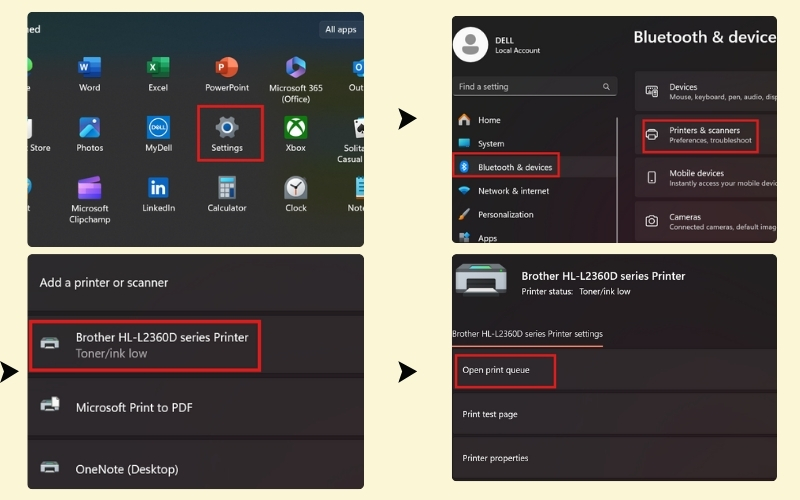
Kết nối máy in với laptop qua Bluetooth là phương pháp không dây tiện lợi khi bạn cần in từ các thiết bị di động hoặc máy tính xách tay mà không muốn sử dụng dây cáp hoặc mạng wifi. Tuy nhiên, phạm vi kết nối Bluetooth có giới hạn và tốc độ in có thể chậm hơn so với các phương pháp khác.
Trước hết, đảm bảo rằng cả máy in và laptop đều có hỗ trợ Bluetooth và đã bật tính năng này. Trên máy in, bạn cần vào phần cài đặt Bluetooth để bật chức năng này.
Trên laptop, vào phần "Bluetooth Devices" và tìm kiếm máy in trong danh sách các thiết bị Bluetooth khả dụng. Chọn máy in và nhấn kết nối.
Nếu laptop yêu cầu, bạn sẽ cần cài đặt driver cho máy in. Tải driver từ trang web của nhà sản xuất hoặc để hệ điều hành tự động cài đặt.
Khi kết nối thành công, bạn có thể bắt đầu in tài liệu từ laptop thông qua kết nối Bluetooth.
Google Cloud Print là một dịch vụ của Google giúp bạn in tài liệu từ bất kỳ thiết bị nào có kết nối internet mà không cần phải kết nối trực tiếp với máy in qua wifi hoặc USB. Điều này cực kỳ tiện lợi khi bạn cần in tài liệu từ xa hoặc in từ các thiết bị không được kết nối trực tiếp với máy in.
Để bắt đầu, bạn cần đăng ký máy in của mình vào Google Cloud Print. Truy cập vào Google Cloud Print và làm theo các hướng dẫn để kết nối máy in của bạn với tài khoản Google.
Trên laptop, bạn cần đăng nhập vào tài khoản Google đã kết nối với Google Cloud Print. Sau khi đăng nhập, bạn có thể chọn máy in đã đăng ký từ bất kỳ ứng dụng nào có hỗ trợ in từ Google Cloud Print.
Khi bạn muốn in tài liệu, chỉ cần chọn Google Cloud Print là phương thức in và máy in sẽ nhận lệnh in từ bất kỳ thiết bị nào có kết nối internet.
Khi bạn quyết định cách kết nối máy in với laptop, cần phải cân nhắc một số yếu tố như nhu cầu công việc, số lượng thiết bị cần kết nối, và tốc độ in.
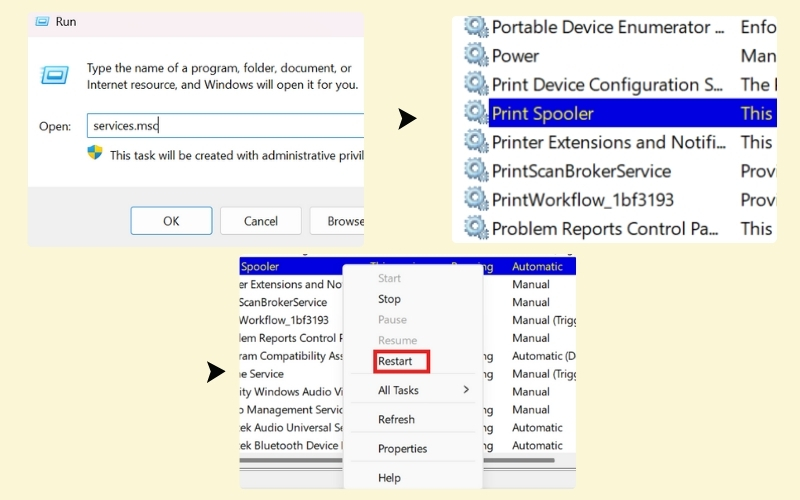
Việc thực hiện cách kết nối máy in với laptop không phải là một thao tác phức tạp nếu bạn làm theo đúng các bước hướng dẫn. Từ kết nối qua USB, wifi, LAN đến Bluetooth hay Google Cloud Print, mỗi phương pháp đều có những ưu điểm và hạn chế riêng. Tùy vào nhu cầu và điều kiện làm việc của bạn, việc chọn lựa phương pháp kết nối hợp lý sẽ giúp bạn tiết kiệm thời gian và tối ưu hóa quá trình in ấn. Hy vọng bài viết này đã giúp bạn hiểu rõ hơn về các phương pháp kết nối máy in với laptop và thực hiện dễ dàng trong công việc hàng ngày.
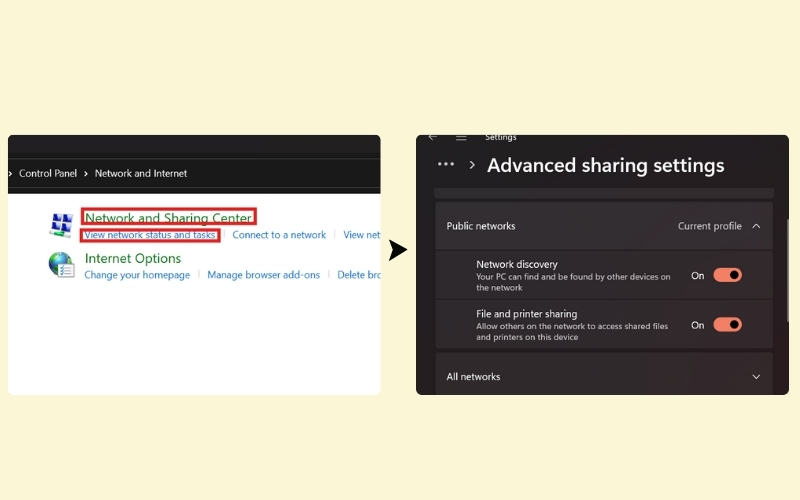
1. Cách Kết Nối Máy In Với Laptop Qua USB
Phương pháp kết nối máy in với laptop qua cổng USB là cách đơn giản và phổ biến nhất, đặc biệt khi bạn chỉ có một máy tính cố định cần kết nối với máy in. Đây là phương pháp không yêu cầu mạng wifi và rất dễ thực hiện. Dưới đây là các bước chi tiết.
Bước 1: Cắm Cáp USB Vào Laptop và Máy In
Đầu tiên, bạn cần cắm cáp USB của máy in vào cổng USB trên laptop và đầu còn lại vào cổng USB của máy in. Hệ điều hành Windows hoặc macOS sẽ tự động nhận diện máy in khi bạn kết nối qua USB.
Bước 2: Cài Đặt Driver Máy In
Sau khi kết nối cáp USB, máy tính sẽ tự động nhận diện máy in và tiến hành cài đặt driver. Nếu hệ điều hành không tự động cài đặt driver, bạn có thể tải driver từ trang web của nhà sản xuất máy in. Khi cài đặt xong, máy in sẽ hiển thị trong danh sách máy in trên laptop của bạn.
Bước 3: Kiểm Tra Máy In Đã Được Cài Đặt
Để kiểm tra máy in, bạn vào "Devices and Printers" (Windows) hoặc "Printers & Scanners" (Mac) và kiểm tra xem máy in đã xuất hiện trong danh sách thiết bị chưa. Nếu có, bạn đã kết nối thành công và có thể bắt đầu in tài liệu.
2. Cách Kết Nối Máy In Với Laptop Qua Mạng Wifi
Kết nối máy in với laptop qua mạng wifi giúp bạn có thể in tài liệu từ bất kỳ đâu trong phạm vi mạng wifi mà không cần phải di chuyển laptop gần máy in. Đây là phương pháp lý tưởng khi bạn có nhiều thiết bị cần kết nối với máy in hoặc khi máy in và laptop không thể kết nối qua USB.
Bước 1: Kết Nối Máy In Với Mạng Wifi
Đầu tiên, bạn cần kết nối máy in với mạng wifi của bạn. Truy cập vào màn hình cài đặt của máy in, tìm kiếm mục "Mạng" hoặc "Wifi" và chọn kết nối với mạng wifi của bạn. Nhập mật khẩu wifi khi được yêu cầu và đợi máy in kết nối thành công.
Bước 2: Cài Đặt Máy In Trên Laptop
Sau khi máy in đã kết nối với mạng wifi, bạn cần cài đặt máy in trên laptop. Trên hệ điều hành Windows, bạn vào "Devices and Printers", chọn "Add a Printer" và máy tính sẽ tự động tìm kiếm máy in đã kết nối với wifi. Trên Mac, vào "System Preferences" và chọn "Printers & Scanners", sau đó nhấn dấu cộng (+) để thêm máy in.
Bước 3: In Tài Liệu
Khi máy in đã được cài đặt thành công, bạn có thể bắt đầu in tài liệu từ laptop. Mở tài liệu bạn muốn in, chọn máy in đã kết nối qua wifi và nhấn "Print". Máy in sẽ nhận lệnh và in tài liệu mà không cần phải sử dụng dây cáp.
3. Cách Kết Nối Máy In Với Laptop Qua Mạng LAN (Ethernet)
Kết nối qua mạng LAN (Ethernet) mang lại tốc độ cao và kết nối ổn định hơn so với wifi, đặc biệt khi bạn làm việc trong môi trường có nhu cầu in ấn lớn hoặc có nhiều thiết bị cần kết nối với máy in.
Bước 1: Kết Nối Máy In Với Mạng LAN
Để kết nối máy in với laptop qua mạng LAN, bạn cần kết nối máy in với router hoặc switch mạng bằng cáp Ethernet. Cắm một đầu cáp vào cổng Ethernet trên máy in và đầu còn lại vào cổng LAN trên router hoặc switch.
Bước 2: Cài Đặt Máy In Trên Laptop
Sau khi máy in đã kết nối với mạng LAN, bạn vào "Devices and Printers" trên Windows hoặc "Printers & Scanners" trên Mac, chọn "Add a Printer" và máy tính sẽ tự động tìm kiếm máy in qua mạng LAN. Nếu máy in không tự động nhận diện, bạn có thể tải driver từ trang web của nhà sản xuất và cài đặt thủ công.
Bước 3: In Tài Liệu
Khi máy in đã được cài đặt, bạn có thể bắt đầu in tài liệu từ laptop qua mạng LAN mà không cần phải kết nối trực tiếp qua cáp USB.
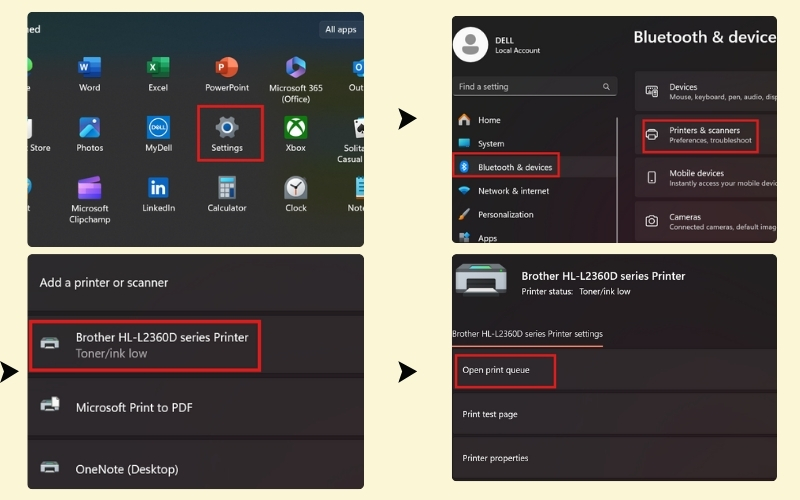
4. Cách Kết Nối Máy In Với Laptop Qua Bluetooth
Kết nối máy in với laptop qua Bluetooth là phương pháp không dây tiện lợi khi bạn cần in từ các thiết bị di động hoặc máy tính xách tay mà không muốn sử dụng dây cáp hoặc mạng wifi. Tuy nhiên, phạm vi kết nối Bluetooth có giới hạn và tốc độ in có thể chậm hơn so với các phương pháp khác.
Bước 1: Bật Bluetooth Trên Máy In Và Laptop
Trước hết, đảm bảo rằng cả máy in và laptop đều có hỗ trợ Bluetooth và đã bật tính năng này. Trên máy in, bạn cần vào phần cài đặt Bluetooth để bật chức năng này.
Bước 2: Kết Nối Máy In Với Laptop
Trên laptop, vào phần "Bluetooth Devices" và tìm kiếm máy in trong danh sách các thiết bị Bluetooth khả dụng. Chọn máy in và nhấn kết nối.
Bước 3: Cài Đặt Driver
Nếu laptop yêu cầu, bạn sẽ cần cài đặt driver cho máy in. Tải driver từ trang web của nhà sản xuất hoặc để hệ điều hành tự động cài đặt.
Bước 4: In Tài Liệu
Khi kết nối thành công, bạn có thể bắt đầu in tài liệu từ laptop thông qua kết nối Bluetooth.
5. Cách Kết Nối Máy In Với Laptop Qua Google Cloud Print
Google Cloud Print là một dịch vụ của Google giúp bạn in tài liệu từ bất kỳ thiết bị nào có kết nối internet mà không cần phải kết nối trực tiếp với máy in qua wifi hoặc USB. Điều này cực kỳ tiện lợi khi bạn cần in tài liệu từ xa hoặc in từ các thiết bị không được kết nối trực tiếp với máy in.
Bước 1: Đăng Ký Máy In Trên Google Cloud Print
Để bắt đầu, bạn cần đăng ký máy in của mình vào Google Cloud Print. Truy cập vào Google Cloud Print và làm theo các hướng dẫn để kết nối máy in của bạn với tài khoản Google.
Bước 2: Cài Đặt Trên Laptop
Trên laptop, bạn cần đăng nhập vào tài khoản Google đã kết nối với Google Cloud Print. Sau khi đăng nhập, bạn có thể chọn máy in đã đăng ký từ bất kỳ ứng dụng nào có hỗ trợ in từ Google Cloud Print.
Bước 3: In Tài Liệu
Khi bạn muốn in tài liệu, chỉ cần chọn Google Cloud Print là phương thức in và máy in sẽ nhận lệnh in từ bất kỳ thiết bị nào có kết nối internet.
6. Lựa Chọn Phương Pháp Kết Nối Máy In Với Laptop Phù Hợp
Khi bạn quyết định cách kết nối máy in với laptop, cần phải cân nhắc một số yếu tố như nhu cầu công việc, số lượng thiết bị cần kết nối, và tốc độ in.
- Kết Nối USB: Phù hợp cho những người chỉ cần kết nối máy in với một laptop duy nhất. Phương pháp này dễ thực hiện và ổn định.
- Kết Nối Wifi: Phù hợp cho các môi trường có nhiều thiết bị cần kết nối với máy in, giúp bạn có thể in tài liệu từ bất kỳ đâu trong phạm vi mạng wifi.
- Kết Nối LAN: Thích hợp cho các văn phòng lớn, nơi yêu cầu tốc độ in ổn định và kết nối mạng có dây đáng tin cậy.
- Kết Nối Bluetooth: Phù hợp khi bạn cần kết nối nhanh chóng mà không muốn sử dụng dây cáp hay wifi, nhưng phạm vi kết nối có thể bị giới hạn.
- Google Cloud Print: Thích hợp cho việc in từ xa hoặc khi bạn cần in tài liệu từ các thiết bị không có kết nối trực tiếp với máy in.
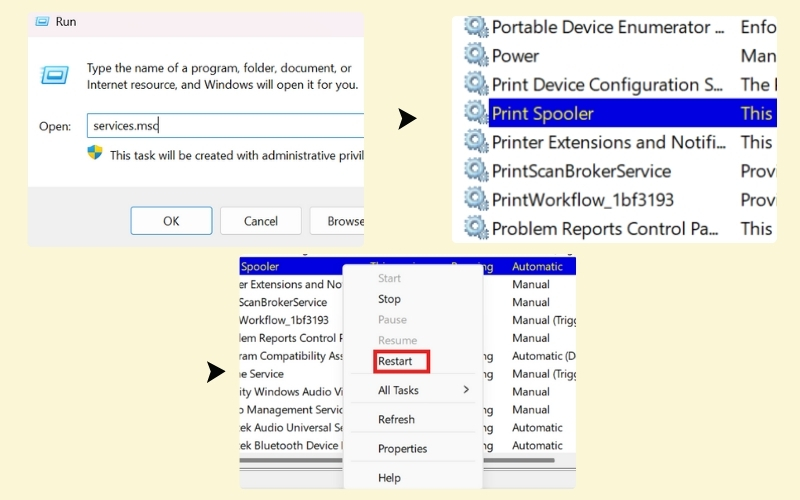
Kết Luận
Việc thực hiện cách kết nối máy in với laptop không phải là một thao tác phức tạp nếu bạn làm theo đúng các bước hướng dẫn. Từ kết nối qua USB, wifi, LAN đến Bluetooth hay Google Cloud Print, mỗi phương pháp đều có những ưu điểm và hạn chế riêng. Tùy vào nhu cầu và điều kiện làm việc của bạn, việc chọn lựa phương pháp kết nối hợp lý sẽ giúp bạn tiết kiệm thời gian và tối ưu hóa quá trình in ấn. Hy vọng bài viết này đã giúp bạn hiểu rõ hơn về các phương pháp kết nối máy in với laptop và thực hiện dễ dàng trong công việc hàng ngày.